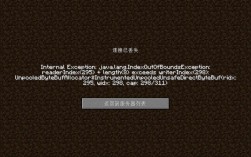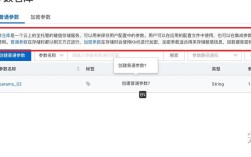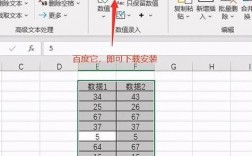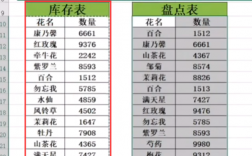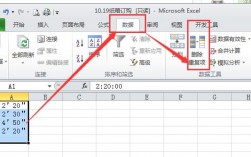VLOOKUP函数详细解析与应用
VLOOKUP函数是Excel中一个极为强大的查找工具,它允许用户在数据表中查找特定的值,并返回该值所在行的其他列的数据,本文将详细介绍VLOOKUP函数的使用方法、应用场景以及一些常见问题的解决方案。
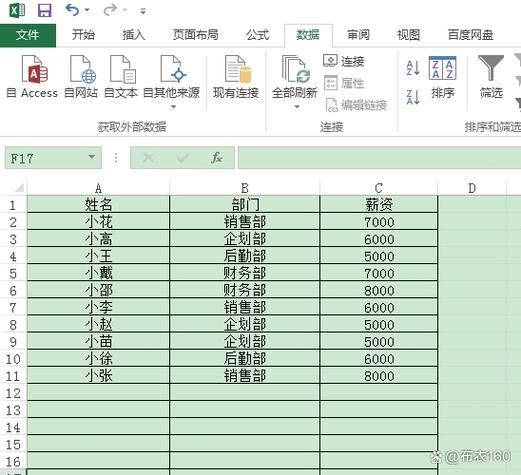
一、VLOOKUP函数简介
VLOOKUP函数用于在一个数据表中查找特定的值,并返回该值所在行的其他列的数据,它的名称来源于“Vertical Lookup”,意味着它是纵向查找的函数。
二、VLOOKUP函数语法
VLOOKUP函数的基本语法如下:
- VLOOKUP(lookup_value, table_array, col_index_num, [range_lookup])
lookup_value:要查找的值。
table_array:要查找的数据表范围。
col_index_num:要返回的数据列的索引号。
[range_lookup]:可选参数,决定是精确匹配还是近似匹配,TRUE(或省略)表示近似匹配,FALSE表示精确匹配。
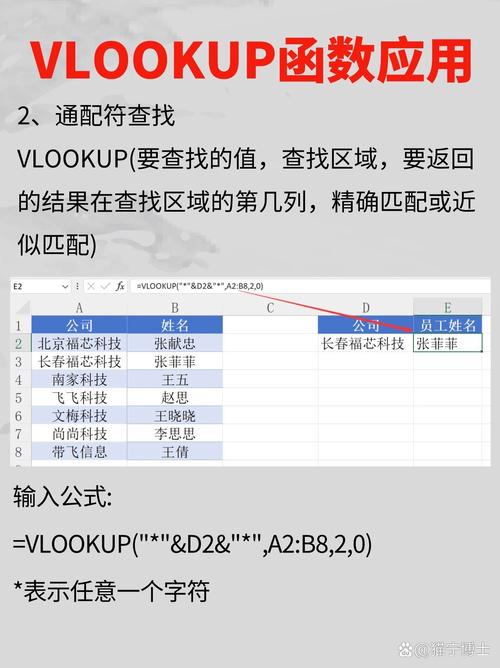
三、如何使用VLOOKUP函数
1. 准备数据
在使用VLOOKUP之前,首先需要准备好数据,假设我们有一个学生成绩表,包括学生姓名、学号和成绩。
| A | B | C |
| 学号 | 姓名 | 成绩 |
| 001 | 张三 | 85 |
| 002 | 李四 | 90 |
| 003 | 王五 | 78 |
2. 输入VLOOKUP函数
假设我们想要查找学号为“002”的学生成绩,可以在一个新的单元格中输入以下公式:
- =VLOOKUP("002", A2:C4, 3, FALSE)
"002" 是我们要查找的值(学号)。
A2:C4 是我们的数据范围,包括姓名、学号和成绩。
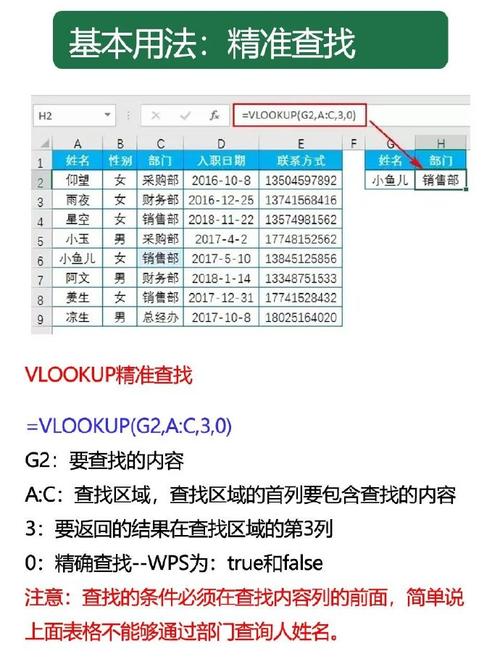
3 表示我们希望返回的是成绩这一列(第三列)。
FALSE 表示我们需要精确匹配。
3. 结果分析
输入上述公式后,Excel会返回90,这是学号为“002”的学生李四的成绩。
四、VLOOKUP函数的详细解析
1. lookup_value的选择
lookup_value可以是文本、数字或单元格引用,注意,在查找文本时,必须确保文本的大小写一致。
2. table_array的设置
table_array是VLOOKUP查找的范围,它可以是一个单独的区域,也可以是整个表格,确保lookup_value在table_array的第一列,以便VLOOKUP能够正确查找。
3. col_index_num的确定
col_index_num是你希望返回的列的索引号,从table_array的第一列开始计数,第一列为1,第二列为2,以此类推。
4. range_lookup的使用
range_lookup是一个可选参数,如果设置为TRUE或省略,Excel将进行近似匹配;如果设置为FALSE,Excel将进行精确匹配,通常情况下,精确匹配更为常用。
五、VLOOKUP的应用场景
1. 数据合并
在不同的数据表中,可能需要根据某个共同的字段(如学号、产品ID等)合并数据,使用VLOOKUP可以轻松实现这一点。
2. 数据分析
在分析数据时,常常需要查找特定值的信息,VLOOKUP能够快速找到对应的数据,节省了大量的时间。
3. 报表生成
在生成报表时,VLOOKUP能够帮助我们从数据源中提取所需的信息,提高工作效率。
六、常见问题及解决方案
1. 查找值未找到
如果VLOOKUP未能找到指定的lookup_value,它将返回错误值“#N/A”,这通常是因为lookup_value不在table_array的第一列,或是输入的值与表格中的值不一致。
2. 返回错误的值
VLOOKUP返回的值可能并不是我们想要的,这通常是因为col_index_num设置错误,确保你查找的列在table_array中存在。
3. 使用范围查找时的错误
当使用TRUE进行近似匹配时,确保table_array的第一列是按升序排列的,否则可能会返回错误的结果。
七、最佳实践
1. 确保数据整洁
在使用VLOOKUP之前,确保数据没有重复值和空白行,这将有助于避免查找错误。
2. 使用命名范围
为table_array使用命名范围,可以提高公式的可读性和易用性。
3. 经常检查公式
在复杂的工作表中,定期检查VLOOKUP公式,以确保它们仍然正确有效。
VLOOKUP函数是Excel中一个非常实用的函数,它可以帮助用户快速查找和返回与特定值对应的数据,通过掌握其基本语法和使用技巧,用户可以更加高效地处理和分析数据,需要注意的是,VLOOKUP也有一些局限性,如只能进行纵向查找、查找列必须在数据区域的第一列等,在实际应用中,可以根据需求选择其他更灵活的查找函数,如INDEX和MATCH组合或XLOOKUP(Excel 365及以上版本提供)。